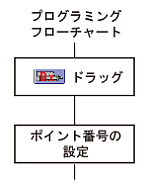| メカシリンダ や サーボモータ を 動かすプログラミング方法 |
| ホーム > 資料の掲載ページ > プログラミング方法 > メカシリンダ や サーボモータ を動かすプログラミング方法 > | |||
|
かんたんコントローラ(型名:CTC-67 / CTC-77)とCTCツールを使用して
メカシリンダ や サーボモータ を(同時に)動かす方法 を解説します PC に 「ビジュアルシーケンス編集ソフト(型名:CTCツール) 」が インストールされていない場合は、 無償提供していますので こちら よりダウンロードしてご利用下さい。 |
|||
| 1.プログラム例を参考にして、解説します | |||
| 下のプログラムは、【 0軸 のメカシリンダ/サーボモータ 】 を 【 ポイント番号 0 】 へ移動指令を出すプログラムです |
|||
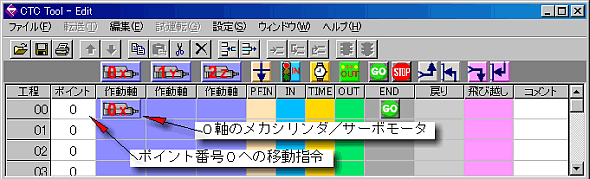 |
|||
|
|
|||
| 下のプログラムは、【 0軸、1軸、2軸 の メカシリンダ/サーボモータ 】 に 同時 に 【 ポイント番号 0 】 への移動指令を出すプログラムです (到達時間は、それぞれの設定速度、移動速度により異なります) |
|||
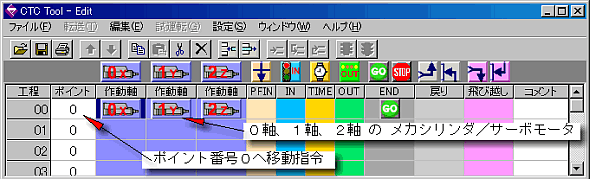 |
|||
|
|
|||
| 下のプログラムは、【 0軸、2軸 の メカシリンダ/サーボモータ 】 に 同時 に 【 ポイント番号2 】 へ移動指令を出すプログラムです (到達時間は、それぞれの設定速度、移動速度により異なります) |
|||
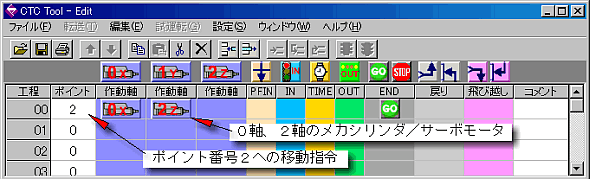 |
|||
| 2.プログラミングの解説です | |||
|
|||
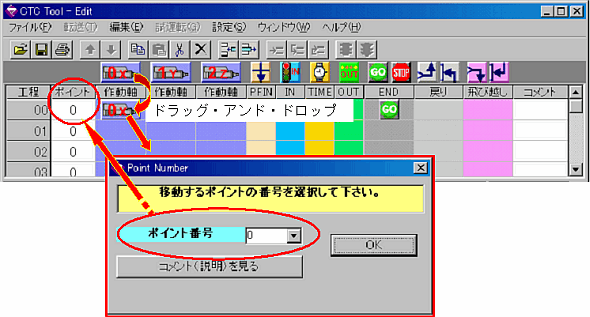 |
|||